亲爱的手机控们,你是否曾好奇过,你的安卓手机里那些神秘的系统文件夹里都藏着些什么秘密?别急,今天我就要带你一探究竟,揭开安卓手机系统文件夹的神秘面纱!
一、探索安卓手机的“家”——SD卡文件夹
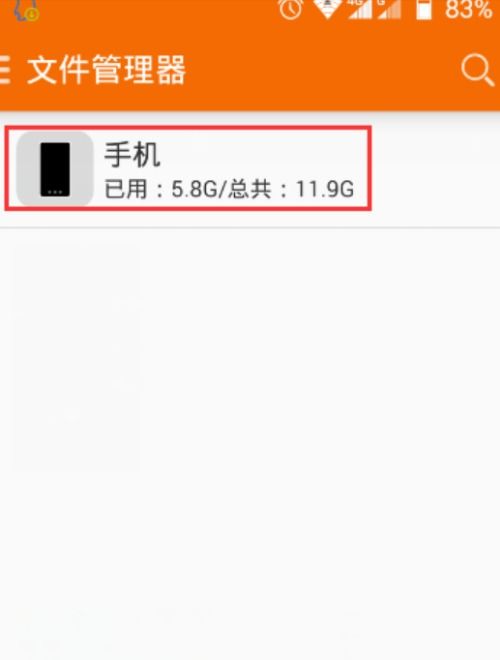
首先,让我们来看看SD卡文件夹。这个文件夹就像是你的手机“家”的客厅,里面存放着各种文件和资料。在安卓手机中,SD卡的文件夹路径通常是/mnt/sdcard或者/sdcard。这里,你可以找到以下这些有趣的地方:
1. DCIM文件夹:这个文件夹就像是你的手机“相册”,里面存放着手机摄像头拍摄的照片和视频。如果你是个摄影爱好者,这里可是你的宝库哦!
2. LOST.DIR文件夹:这个文件夹有点像“失物招领处”,里面存放着SD卡扫描时发现的丢失文件。虽然这些文件可能用处不大,但有时候也能找回一些意外丢失的宝贝。
二、深入安卓手机的“大脑”——系统文件夹
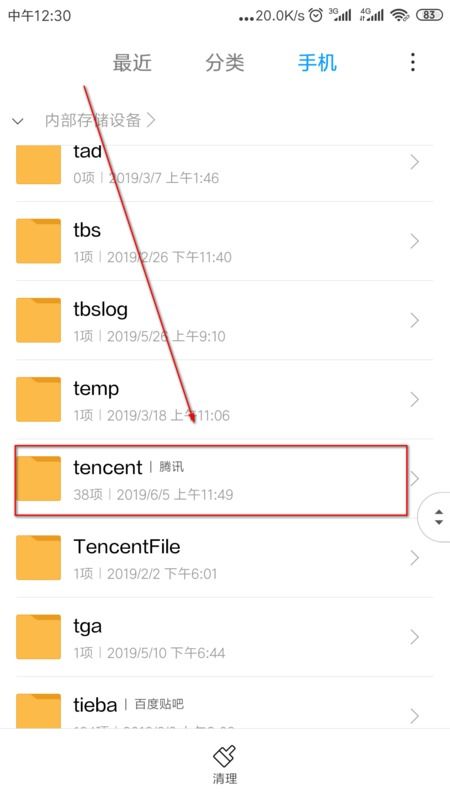
接下来,我们要深入安卓手机的“大脑”——系统文件夹。这个文件夹就像是手机的核心,里面存放着各种系统文件和应用。在安卓手机中,系统文件夹的路径通常是/system。
1. app文件夹:这个文件夹就像是手机的“应用市场”,里面存放着各种系统应用。如果你有Root权限,还可以在这里删除一些不必要的系统应用,让手机运行更加流畅。
2. data文件夹:这个文件夹就像是手机的“大脑”,里面存放着各种应用的数据和设置。每个应用都有自己的文件夹,里面存放着该应用的各种数据,如缓存、数据库等。
三、揭秘安卓手机的“秘密基地”——隐藏文件夹
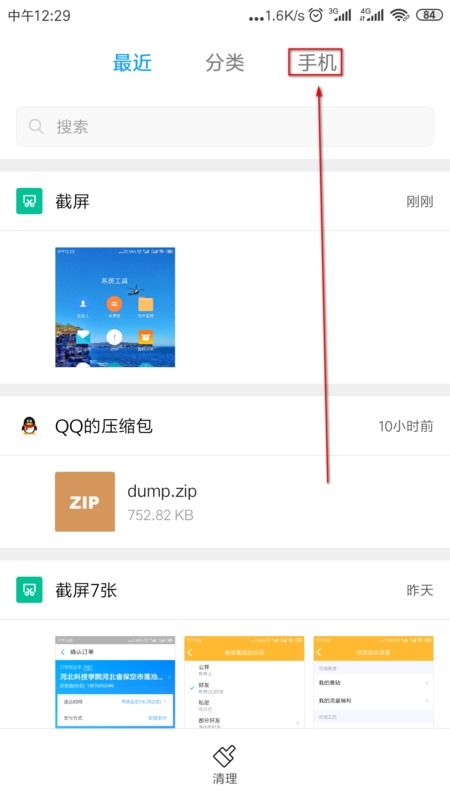
在安卓手机中,还有一些隐藏文件夹,它们通常对普通用户不可见。这些文件夹可能含有系统关键文件、应用配置和缓存数据等,了解它们有助于你更好地管理手机存储空间、调试应用问题或者进行系统优化。
1. .android_secure文件夹:这个文件夹是Google为Android系统提供的加密存储空间,用于存放加密文件。
2. .thumbnails文件夹:这个文件夹存放着手机SD卡图片的缩略图,有助于快速预览图片。
四、如何查看安卓手机的系统文件夹
那么,如何查看这些神秘的系统文件夹呢?以下是一些方法:
1. 使用文件管理器:大多数安卓手机都预装了文件管理器,如ES文件浏览器、Solid Explorer等。打开文件管理器,找到对应的文件夹路径,就可以查看系统文件夹了。
2. 使用第三方应用:在Google Play商店中,有很多提供文件管理功能的应用,如Mixplorer、Solid Explorer等。这些应用通常拥有更多的功能和更友好的界面。
3. 使用ADB命令:如果你对命令行比较熟悉,可以使用ADB(Android Debug Bridge)命令来查看安卓目录。首先,你需要在电脑上安装ADB工具,然后通过USB数据线将手机与电脑连接。在命令行中输入\adb shell\命令,切换到手机的shell环境,最后输入\ls\命令来查看目录结构。
五、注意事项
在查看和操作安卓手机的系统文件夹时,请注意以下几点:
1. 谨慎操作:系统文件夹中的文件可能对手机系统稳定性至关重要,操作不当可能导致手机无法正常使用。
2. 备份重要数据:在操作系统文件夹之前,请确保备份重要数据,以防万一。
3. 获取Root权限:部分操作需要Root权限,请在操作前确保手机已经Root。
通过今天的探索,相信你已经对安卓手机的系统文件夹有了更深入的了解。现在,你准备好揭开更多手机秘密了吗?快来试试吧!

























网友评论